Hoe kunnen we je helpen?
Montagehandleiding FRITZ!Box 7690 FiberXport element
Je hebt je nieuwe modem! Hieronder leggen we je stap voor stap uit hoe je deze kan aansluiten en waar je op moet letten.
Welke aansluiting heb ik?
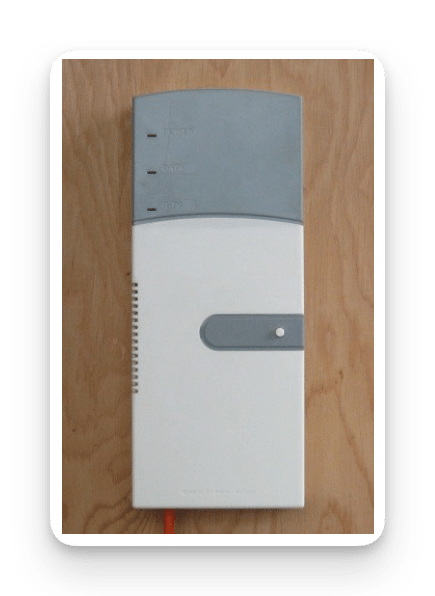
Als de aansluiting eruit ziet zoals bovenstaande afbeelding, dan heb je een zogeheten “GN01-grondplaat”. Om de geleverde FiberXport-converter te kunnen aansluiten, is het van belang dat je eerst een “ombouwkit” monteert zodat de FiberXport-converter geplaatst kan worden. Deze is meegeleverd in de doos en ziet eruit als onderstaande afbeelding.

Verwijder nu (indien aanwezig) het zegelloodje of de verzegelingssticker die de unit verzegelen. Verwijder hierna de grijze zegelplaat van de witte afdekkap op de grondplaat. Hierna is de schroef bereikbaar waarmee de witte kap bevestigd zit op de grondplaat. Deze schroef verwijder je, zoals we hieronder laten zien.

Als je de schroef hebt losgehaald, verwijder je de witte kap door deze naar je toe te trekken in loodrechte richting ten opzichte van de grondplaat.
Hierna verwijder je de grijze blindkap door deze naar je toe te trekken in loodrechte richting ten opzichte van de grondplaat. De grijze blindkap kan maar één kant op bewegen.
Nu zit er onderaan de grondplaat nog een schroef waarmee deze aan de muur bevestigd is. Schroef deze nu een beetje los, totdat de kop van de schroef net bonen de rand van de grondplaat uitkomt.
Plaats het onderste uitbreidingsgedeelte tussen de muur en de glasvezelkabel. Het uitbreidingsgedeelte moet zo geplaatst worden dat de twee uitstekende armen omhoog wijzen, zoals we hieronder laten zien.
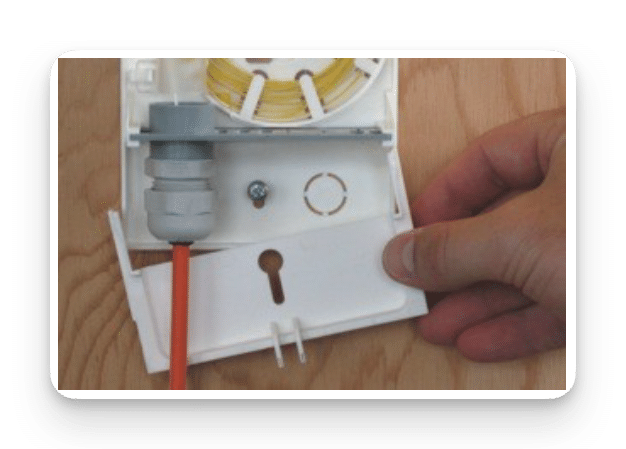
Duw het uitbreidingsgedeelte naar de juiste plaats en zorg hierbij dat de schroef precies in de opening van het uitbreidingsgedeelte valt. Als dit het geval is, schroef je deze weer vast.
Schroef hierna de bovenste schroef, waarmee de grondplaat aan de muur bevestigd is, gedeeltelijk los. Plaats hier het bovenste uitbreidingsgedeelte over, zodat de opening weer precies over de schroef valt. Dit gedeelte moet met de uitsteeksels naar beneden wijzen, zoals we hieronder laten zien. Je duwt hierna het uitbreidingsgedeelte zoveel mogelijk naar links, zodat deze gelijk staat met de grondplaat. Hierna draai je de schroef weer vast.

Verwijderen van oud element
Wanneer deze er niet zit, kan je doorgaan naar de volgende stap.
Verwijder de witte kap aan de onderzijde. Verwijder hiervoor, indien aanwezig, eerst de zegelsticker aan de onderzijde die de schroef bedekt. Draai deze schroef uit de onderkant van de witte kap en schuif de kap naar beneden totdat deze ontgrendelt.

Om het element te verwijderen, schuif je nu eerst de connector aan de linkerkant naar beneden. Dit is belangrijk, anders kan je glasvezelverbinding namelijk beschadigen.
Hierna plaats je je hand over het element, zodat je beide knoppen aan de zijkanten tegelijk kan indrukken. Houd deze ingedrukt en trek het element naar je toe.
Plaatsen van FiberXport
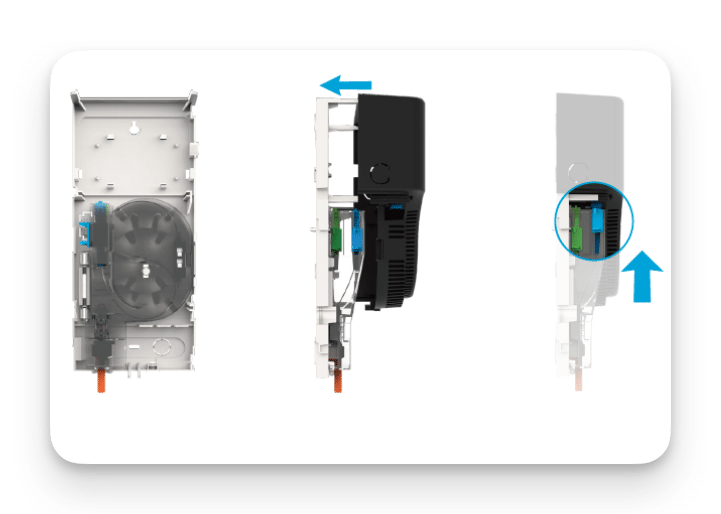
Schuif de afdekkap van onder naar boven op de grondplaat en maak deze vast door de schroef aan de onderzijde te bevestigen en vast te draaien.
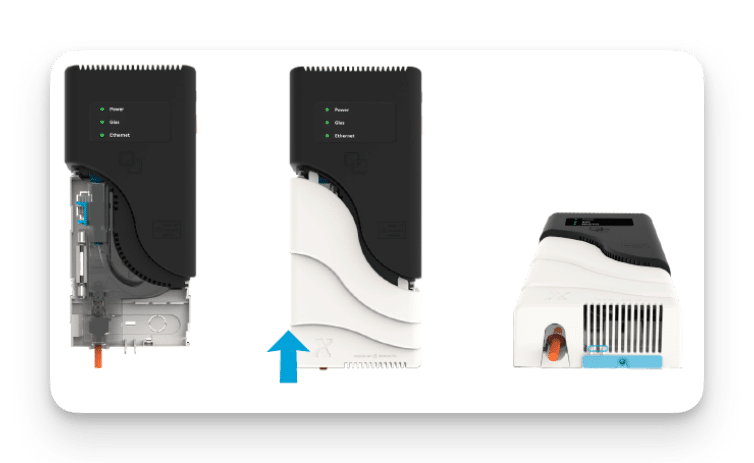
FRITZ!Box aansluiten
Als je de mail hebt gekregen dat je verbinding actief is, kunnen we de FRITZ!Box aansluiten. Sluit allereerst de meegeleverde netwerkkabel aan op de blauwe WAN-aansluiting. Sluit ook de stroomadapter aan en doe deze in het stopcontact.
De andere kant van de kabel – die je op de blauwe WAN-aansluiting van de FRITZ!Box hebt aangesloten – sluit je aan op de LAN-poort van de converter.
Sluit (als dit nog niet gedaan is) ook de stroomadapter van de converter aan en doe de stekker in het stopcontact. Als er nog geen lampjes gaan branden, staat de converter waarschijnlijk nog niet aan. Klik op de aan-/uitknop op de onderkant om de converter aan te zetten. De lampjes op de converter gaan nu branden.
Computer koppelen
In het geval dat je je apparaat met de wifi verbindt ga je naar de wifi-instellingen. Kies hier het netwerk met de naam die onderop het modem staat bij “WLAN Network (SSID)” (A). Wanneer er gevraagd wordt om een sleutel of wachtwoord kan je de 20 cijferige code achter “WLAN Network Key” invoeren (B).
Hieronder staat een voorbeeld van hoe de achterkant van jouw modem eruit ziet. LET OP: dit is een voorbeeld. Je kan dit dus NIET overnemen om in te loggen op jouw FRITZ!Box.
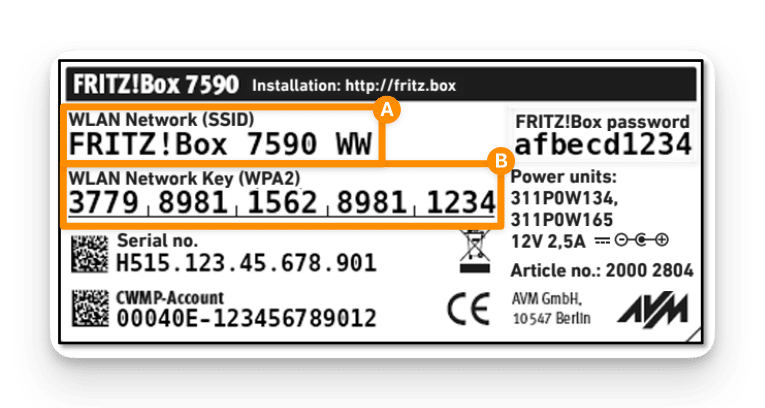
Inloggen in de FRITZ!Box
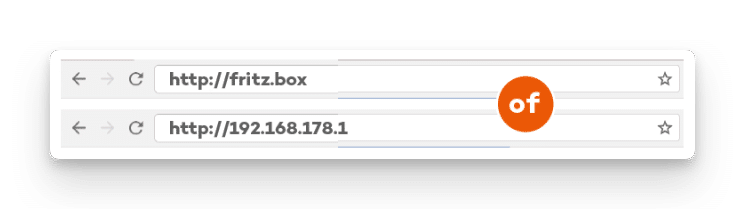
Je komt nu op een pagina waar je een taal kan kiezen. Kies hier voor Nederlands en klik op “OK”.
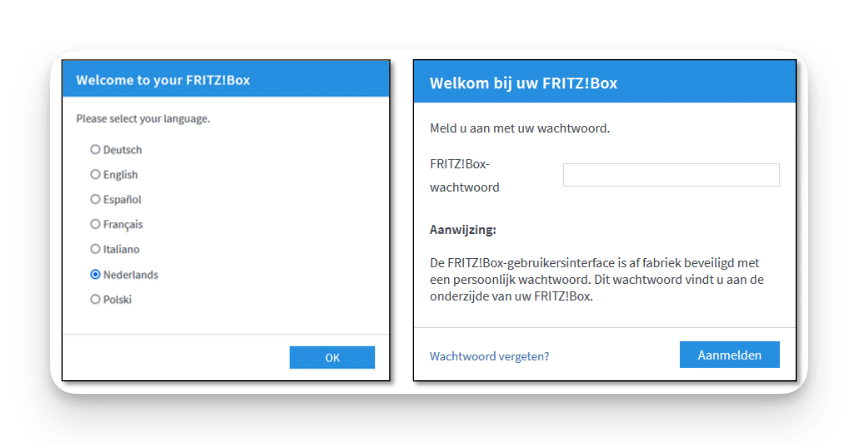
Hierna kom je op de inlogpagina. Log hier in met het FRITZ!Box password. Deze vind je ook op de achterkant van je modem, onder het kopje “FRITZ!Box password”. Klik hierna op “Aanmelden”
Hieronder staat een voorbeeld van hoe een FRITZ!Box password eruit ziet. LET OP: dit is een voorbeeld. Je kan dit dus NIET overnemen om in te loggen op jouw FRITZ!Box.
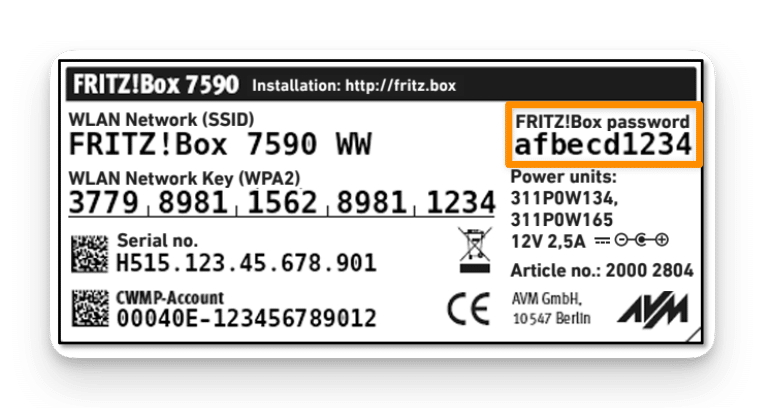
Landkeuze
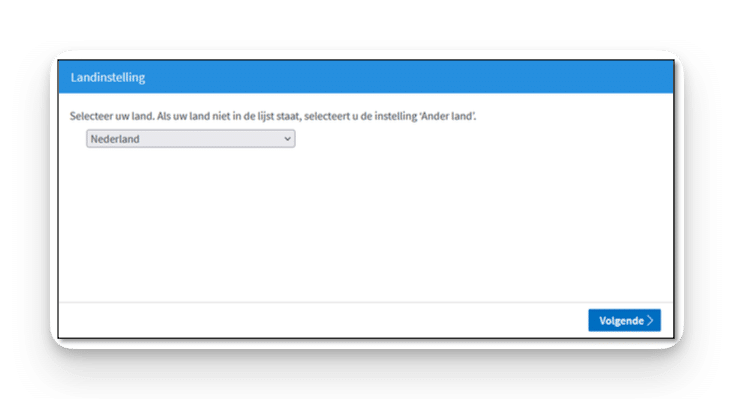
LET OP! Het is hier van belang dat je bij land “Nederland” kiest. Doe je dit niet, dan kan je de FRITZ!Box niet goed instellen.
De FRITZ!Box wordt nu opnieuw gestart. Dit duurt ongeveer twee minuten.
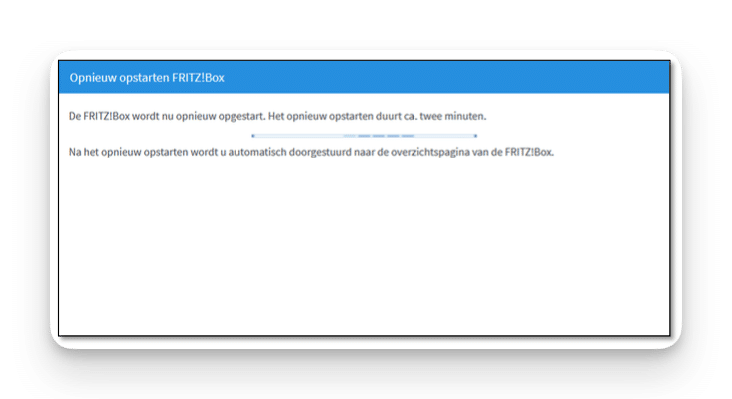
Wizard beginnen
Na het inloggen krijg je een scherm te zien met een wizard die je verder begeleidt met de installatie.
Klik op “Volgende” om door te gaan.
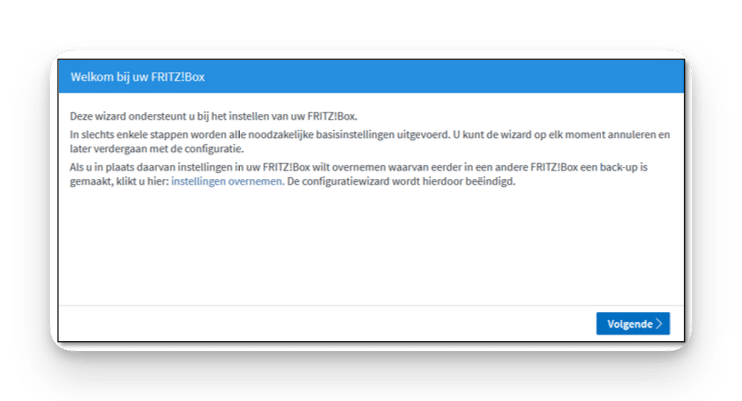
Op het volgende scherm kan je de internettoegang instellen. Kies bij “Internetaanbieder” voor Kliksafe. Hierna kies je voor “Kliksafe Glasvezel” en klik je op “Volgende”.
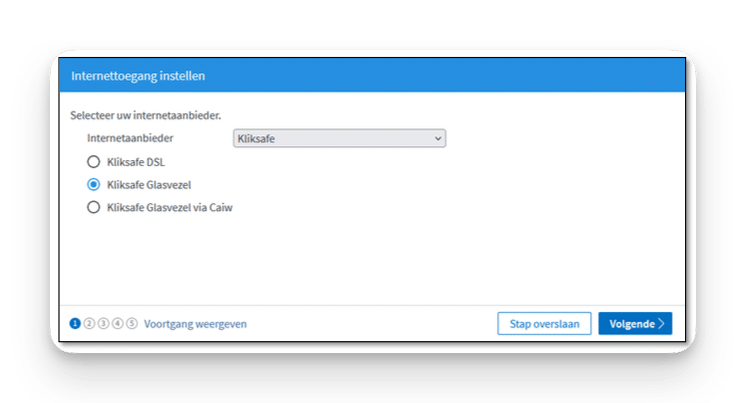
Internettoegang instellen
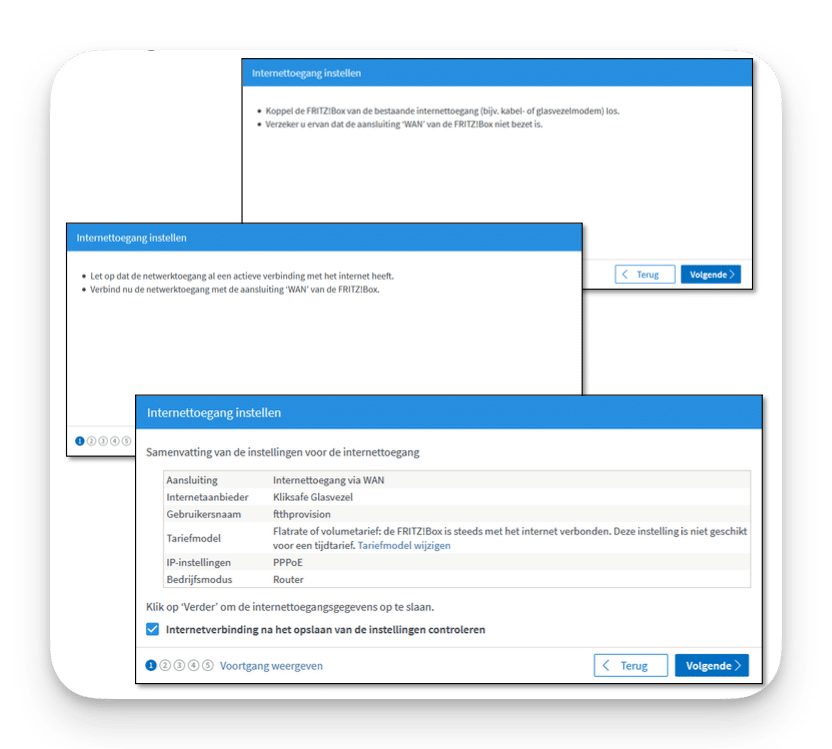
Internetverbinding controleren
Aansluitend krijg je een samenvatting te zien van de instellingen en of de controle van de internetverbinding is geslaagd (groene balk), of niet geslaagd (rode balk). In het geval dat de controle niet is geslaagd, neem dan contact met ons op.
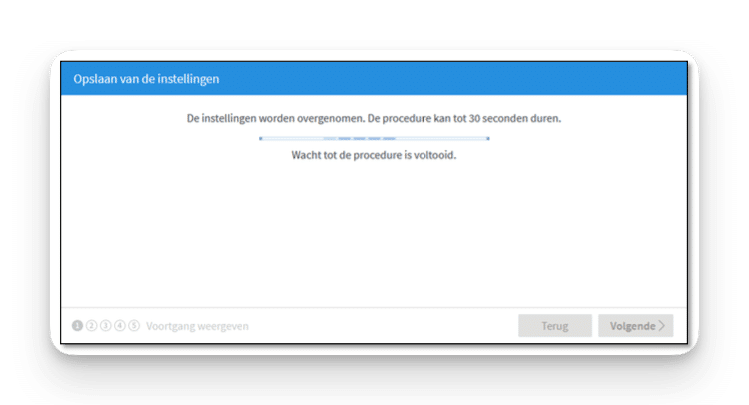

Telefonie
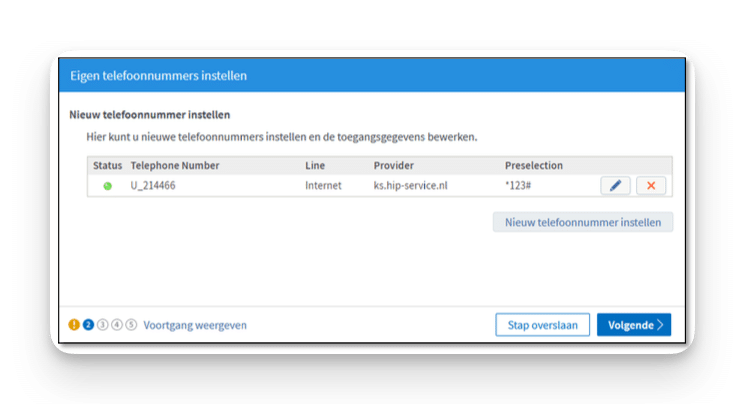
Wifi instellingen
Uiteraard kan je ook de standaardinstellingen aanhouden die overeenkomen met de gegevens onderop de FRITZ!Box.
Klik aansluitend op “Stap voltooien”.
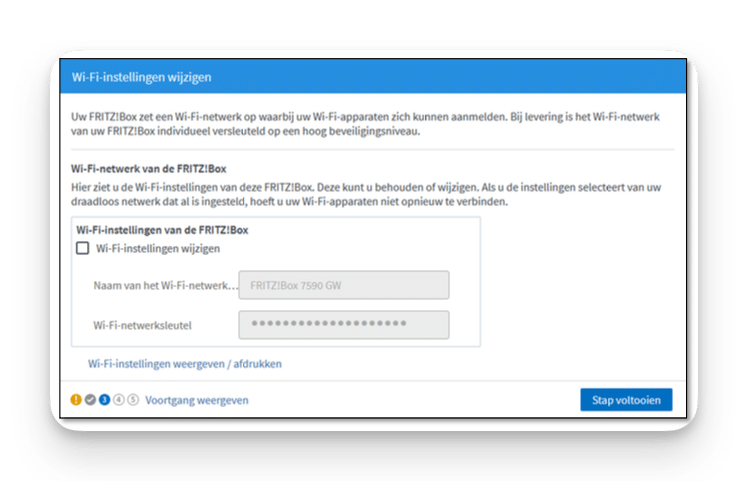
FRITZ!Box nieuwsbrief
Als je je niet wilt aanmelden voor de nieuwsbrief, klik je gelijk op “Stap voltooien”.
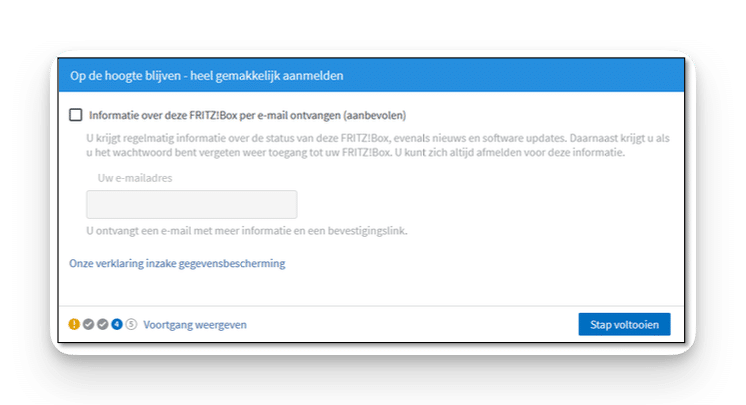
Veel internetplezier!
Heb je nog vragen of werkt je verbinding niet zoals gewenst? Laat het ons dan weten.
Antwoord op je vraag niet gevonden?
Bellen met de klantenservice
Wij zijn op werkdagen van 9:00-20:00 uur, en op zaterdag van 9.00-12.00 uur telefonisch bereikbaar op:
Snel antwoord via de chat
Wij zijn op werkdagen van 9:00-20:00 uur, en op zaterdag van 9.00-12.00 uur bereikbaar via de chat
Klik rechtsonder op ‘Chat’.